
近日微软发布了全新的win11系统,而且全部用户免费升级,在加上支持运行安卓App,就这亮点真的是无敌了,很多小伙伴期待着能早日更新,目前网上已经有测试版流出来了,大家在升级更新之后找不到控制面板在哪?下面就和小编一起来看看。

win11的控制面板在哪?
方法一:
1、直接在界面下方的搜索框中搜索“控制面板”
2、然后在搜索结果中找到最符合的“控制面板”程序就可以打开控制面板了。

方法二:
1、在桌面上找到“计算机”图标,右键选中它,点击“属性”
2、在属性面板的左上角就可以找到并打开“控制面板主页”了。
方法三:
1、点击windows图标打开“开始”菜单。
2、在开始菜单中找到“windows系统”
3、在windows系统下就可以找到“控制面板”了。
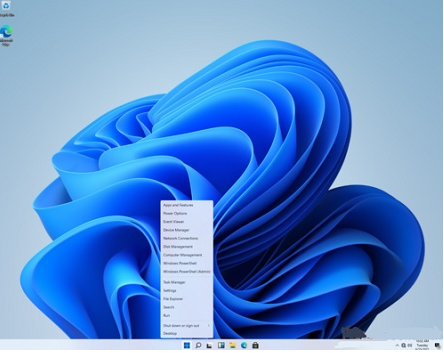
Win11控制面板里面怎么找到系统安全?
1、首先点击任务栏中间的开始菜单,并点击里面的设置。
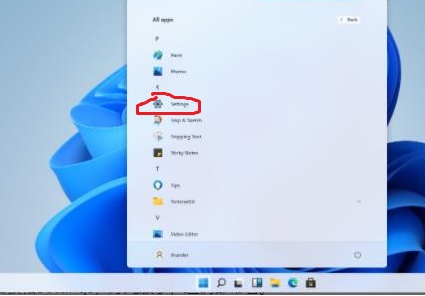
2、然后再出来的界面中点击“更新和安全”。

3、在出现的窗口中点击“windows安全中心”。

4、并在右侧的安全中心中点击“打开windows安全中心”。

5、最后就可以看到进入安全中心了。


据外媒报道,微软将于近日推出全新一代win11操作系统,全新版本的系统对用户界面进行了大刀阔斧般的改变。那么更新后的win11如何设置电脑开机密码呢?下面一起来看看吧!

近日微软Windows 11正式发布,其中支持安卓应用这项功能得到了很多小伙伴们的支持,而且window系统可以免费升级到win11,这个操作太赞了,那window系统怎么免费升级到win11呢?下面就和小编

以往在电脑上下载安卓应用需要事先下载模拟器,然后才可以下载安卓系统。不过近日微软推出了全新win11系统,据悉可以直接下载安卓应用。那么Windows11如何下载安卓应用呢?一起来看看
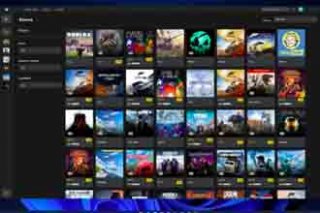
近日微软推出的Windows11系统吸引了不少网友们的关注,此次升级还是免费升级的,看上去似乎还不错!对于游戏玩家们来说最为撇开其他不说,最关心的便是win11的游戏性能了。那么升级W

近日微软发布了全新的Windows系统,全部都是免费升级的,不过在升级的时候也是有配置要求的,大家一定要看自己的电脑支不支持,现在网上也有相关的设备可以检查是否支持更新,不过也

据外媒报道,微软将于近日推出全新一代win11操作系统,全新版本的系统对用户界面进行了大刀阔斧般的改变。那么更新后的win11如何设置电脑开机密码呢?下面一起来看看吧!

近日微软Windows 11正式发布,其中支持安卓应用这项功能得到了很多小伙伴们的支持,而且window系统可以免费升级到win11,这个操作太赞了,那window系统怎么免费升级到win11呢?下面就和小编

以往在电脑上下载安卓应用需要事先下载模拟器,然后才可以下载安卓系统。不过近日微软推出了全新win11系统,据悉可以直接下载安卓应用。那么Windows11如何下载安卓应用呢?一起来看看
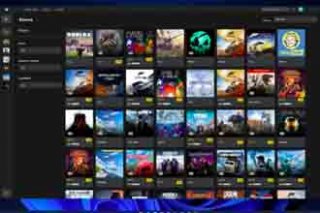
近日微软推出的Windows11系统吸引了不少网友们的关注,此次升级还是免费升级的,看上去似乎还不错!对于游戏玩家们来说最为撇开其他不说,最关心的便是win11的游戏性能了。那么升级W

近日微软发布了全新的Windows系统,全部都是免费升级的,不过在升级的时候也是有配置要求的,大家一定要看自己的电脑支不支持,现在网上也有相关的设备可以检查是否支持更新,不过也